MarkDown的使用简介
Posted 穆瑾轩
tags:
篇首语:本文由小常识网(cha138.com)小编为大家整理,主要介绍了MarkDown的使用简介相关的知识,希望对你有一定的参考价值。
MarkDown的使用简介
1、MarkDown概述
1.1、什么是MarkDown
MarkDown是一种轻量级标记语言,使用易读易写的纯文本格式编写文档。
2004年由约翰·格鲁伯创建。使用MarkDown编写的文档可以导出html、Word、图像、PDF、Epub等多种格式的文档。MarkDown编写的文档,后缀名为.md或.markdown。
当前许多网站都广泛使用 Markdown 来撰写帮助文档或是用于论坛上发表消息。甚至一些软件也集成了MarkDown功能,比如:有道云、VSCode、简书、Github、CSDN等都支持Markdown写作。甚至vuepress也支持部分Markdown(部分语法)搭建博客页面。
1.2、MarkDown编辑器
1)Typora编辑器;
2)Visual Studio Code
3)在线编辑:在线markdown编辑器_微信公众号markdown排版工具
Typora编辑器快捷键:
1)标题 (快捷键:ctrl + 数字)
2)表格:(ctrl + T)
2、MarkDown基本语法
基础语法参考:我的文章
3、MarkDown高级语法
3.1、设置字体样式
1)设置字体颜色
<font face="黑体">我是黑体字</font>
<font face="微软雅黑">我是微软雅黑</font>
<font face="STCAIYUN">我是华文彩云</font>
<font color=red>我是红色</font>
<font color=#008000>我是绿色</font>
<font color=Blue>我是蓝色</font>
<font size=5>我是字体大小</font>
<font face="黑体" color=green size=5>我是黑体,绿色,字体大小为5</font>
2)设置表格背景色
<table><tr><td bgcolor=yellow>背景色yellow</td></tr></table>
3)设置文字居中
<center>居中</center>
<p align="left">左对齐</p>
<p align="right">右对齐</p>
4)加入上下标
双氧水:H<sub>2</sub>O<sub>2</sub>
二氧化碳:CO<sub>2</sub>案例1效果:
我是黑体字
我是微软雅黑
我是华文彩云
我是红色
我是绿色
我是蓝色
我是尺寸
我是黑体,绿色,尺寸为5
案例2效果:

案例3效果:

案例4效果:
双氧水:H2O2
二氧化碳:CO2
3.2、数学公式
MarkDown可以插入 LaTex 数学公式。支持行内公式以及公式块。
1)行内公式:$内联公式$
默认是不支持的,需要我们在文件-偏好设置中设置一下:勾上内联公式

案例1效果:行内公式
我是行内公式:$x^4$
2)(行间)公式块:$$ 行间公式 $$
案例2效果:基本数学公式
$$
x=\\frac-b\\pm\\sqrtb^2-4ac2a
$$ 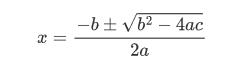
案例3效果:一维薛定谔方程
$$
i \\hbar \\frac\\partial\\partial t \\Psi(\\boldsymbolr, t)=-\\frac\\hbar^22 m \\nabla^2 \\Psi(\\boldsymbolr, t)+V(\\boldsymbolr, t) \\Psi(\\boldsymbolr, t)
$$ 
案例4效果:欧拉公式
$$
e^i\\pi+1=0
$$ 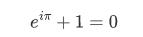
4、Mermaid绘图
Mermaid 可让您使用文本和代码创建图表和可视化效果。它是一种基于 javascript 的图表和图表工具,可呈现受 Markdown 启发的文本定义以动态创建和修改图表。
详细的介绍可以在这里查看:mermaid
Mermaid能绘制哪些图:
-
饼状图:使用pie关键字
-
流程图:使用graph关键字
-
序列图:使用sequenceDiagram关键字
-
甘特图:使用gantt关键字
-
类图:使用classDiagram关键字
-
状态图:使用stateDiagram关键字
-
用户旅程图:使用journey关键字
-
其他图形
4.1、pie chart(饼图)
语法:
pie
title [提供标题]-可选项
"选项" : 数值(最多支持两位小数)例如:
pie
title 消费详情
"早餐" : 10
"午餐" : 15
"话费" : 30
"其他" : 65案例效果:
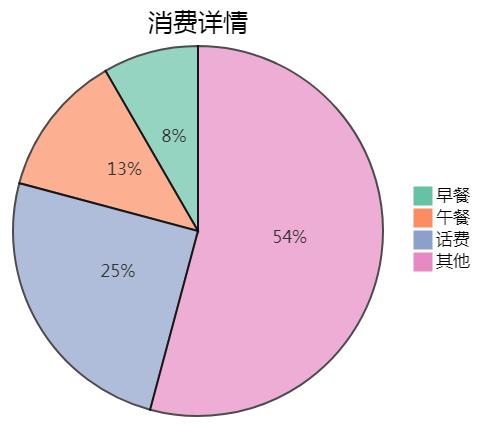
4.2、Flowchart(流程图)
语法:
graph 方向描述[TB 从上到下/BT 从下到上/RL 从左到右/LR 从右到左]
1)支持以下节点:用id表示一个节点符号内文字为节点内容
id[文字] 矩形节点
id(文字) 圆角矩形节点
id((文字)) 圆形节点
id>文字] 右向旗帜状节点
id文字 菱形节点
2)节点之间的连接:使用以下符号
> 添加尾部箭头
– 不添加尾部箭头/单线
–text– 单线上加文字
== 粗线
==text== 粗线加文字
-.- 虚线
-.text.- 虚线加文字
3)支持添加子表
subgraph 子图表名称
子图表中的描述语句...
end
4)支持一些特定的样式
style id2 fill:#bbf,stroke:#f66,stroke-width:2px,color:#fff,stroke-dasharray: 5 5
注:官网用的是Flowchart,在markdown中 graph更为美观。使用案例1:
graph TD
A[Start] --> BIs it?;
B -- Yes --> C[OK];
C --> D[Rethink];
D --> B;
B -- No ----> E[End];案例1效果:
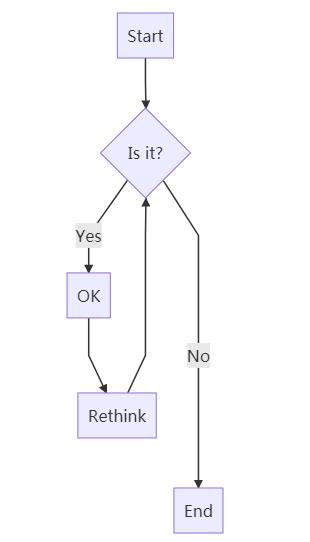
使用案例2:
graph TB
c1-->a2
subgraph ide1 [one]
a1-->a2
end 案例2效果:
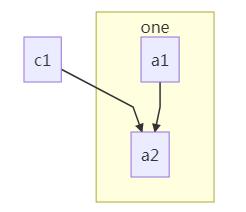
使用案例3:
graph LR
classDef className fill:#f9f,stroke:#333,stroke-width:4px
id1(Start)-->id2(Stop);
class id1 className;
style id2 fill:#bbf,stroke:#f66,stroke-width:2px,color:#fff,stroke-dasharray: 5 5案例3效果:
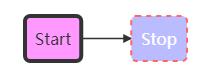
4.3、sequence Diagram (序列图)
比起官网的,在markdown中还是有部分标记无法生效的。
语法:
sequenceDiagram
[参与者1][消息线][参与者2]:消息体
...
1)participant 用于声明参与者,也可以用来为参与者取别名(默认文本矩形)
participant Alice
participant A as Alice 可以直接使用A代替Alice
注:actor 声明不生效
2)消息线的使用
->无箭头实线
-->无箭头虚线
->>带箭头的实线
-->>箭头虚线
-x实线,末端有一个十字
--x末端带有十字的虚线。
-)末端带有开放箭头的实线(异步,不生效)
--)末端带有开放箭头的虚线(异步,不生效)
3)Note 位置表述 参与者: 标注文字
right of 右侧
left of 左侧
over 在当中,可以横跨多个参与者
4)支持循环语法
loop 循环的条件
循环体描述语句
end
5)判断
alt 条件 1 描述
分支 1 描述语句
else 条件 2 描述 # else 分支可选
分支 2 描述语句
else ...
...
end
如果只有if没有else还可以使用:
opt 条件描述
分支描述语句
end使用案例1:
sequenceDiagram
Alice->>John: Hello John, how are you?
John-->>Alice: Great!
Alice-xJohn:See you later!案例1效果:
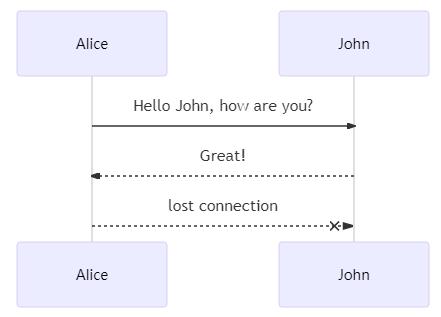
使用案例2:
sequenceDiagram
participant z as 张三
participant l as 李四
loop 日复一日
z->>l: 吃了吗您呐?
l-->>z: 吃了,您呢?
activate z
Note left of z: 想了一下
alt no-还没吃
z-xl: 还没呢,正准备回去吃
else yes-已经吃了
z-xl: 我也吃过了,哈哈
end
opt newYear
l-->z: 祝您新年好啊
end
end案例2效果:
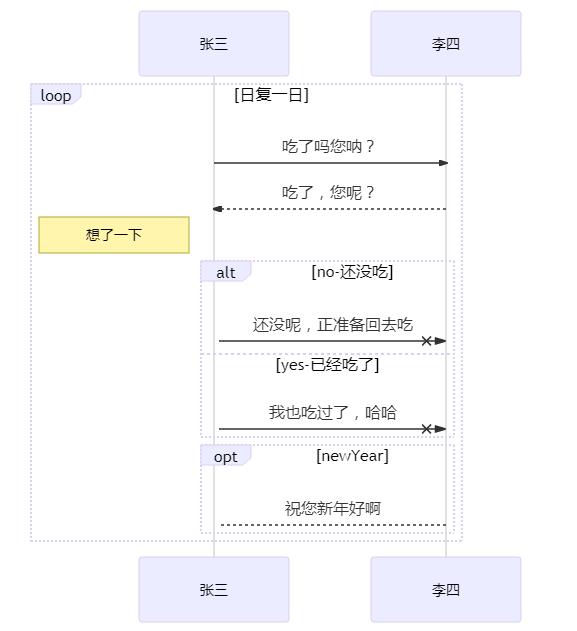
4.4、gantt(甘特图)
甘特图是一类条形图,将每个计划任务记录为一个从左向右延伸的连续条。x轴代表时间,y轴记录不同的任务及其完成顺序。由Karol Adamiechi在1896年提出, 而在1910年Henry Gantt也独立的提出了此种图形表示。通常用在对项目终端元素和总结元素的开始及完成时间进行的描述。
使用案例:
gantt
dateFormat YYYY-MM-DD //时间格式
title Adding GANTT diagram functionality to mermaid //甘特图名称
excludes weekends //不包括周末
%% (`excludes` accepts specific dates in YYYY-MM-DD format, days of the week ("sunday") or "weekends", but not the word "weekdays".)
section A section //模块-名称A section
//done已经完成
Completed task :done, des1, 2021-01-06,2021-01-08
//active当前正在进行
Active task :active, des2, 2021-01-09, 3d
//Future后续待处理
Future task : des3, after des2, 5d
Future task2 : des4, after des3, 5d
section Critical tasks
//crit关键任务,done已完成
Completed task in the critical line :crit, done, 2021-01-06,24h
Implement parser and jison :crit, done, after des1, 2d
Create tests for parser :crit, active, 3d
Future task in critical line :crit, 5d
Create tests for renderer :2d
Add to mermaid :1d
Functionality added :milestone, 2021-01-25, 0d案例效果:
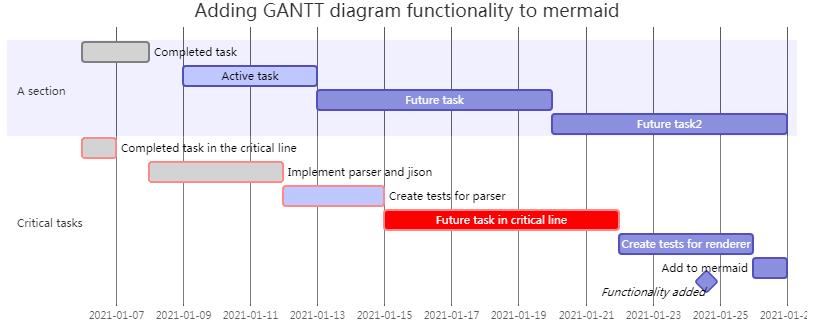
4.5、classDiagram(类图)
UML提供了表示类成员的机制,例如属性和方法,以及关于它们的附加信息。
语法:
classDiagram
1)direction 方向描述[TB 从上到下/BT 从下到上/RL 从左到右/LR 从右到左]
2)表明属性的类型和方法的返回类型
+ Public
- Private
# Protected
$ Static
* Abstract Method
3)类与类之间的关系
<|-- Inheritance 继承
*-- Composition 组合
o-- Aggregation 聚合
--> Association 关联
-- Link (Solid)
..> Dependency 依赖
..|> Realization 实现(implements)
.. Link (Dashed)
4)对象的个数
1 Only 1
0..1 Zero or One
1..* One or more
* Many
n n where n>1
0..n zero to n where n>1
1..n one to n where n>1使用案例:
classDiagram
direction RL
class Student
-idCard : IdCard
class IdCard
-id : int
-name : string
class Bike
-id : int
-name : string
Student "1" --o "1" IdCard : carries
Student "1" --o "1" Bike : rides案例效果:
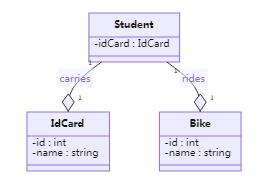
4.6、stateDiagram(状态图)
状态图是计算机科学和相关领域中用来描述系统行为的一种图。状态图要求所描述的系统由有限数量的状态组成。如:一个对象的声明周期。
使用案例:
stateDiagram-v2
state if_state <>
[*] --> IsPositive
IsPositive --> if_state
if_state --> False: if n < 0
if_state --> True : if n >= 0案例效果:
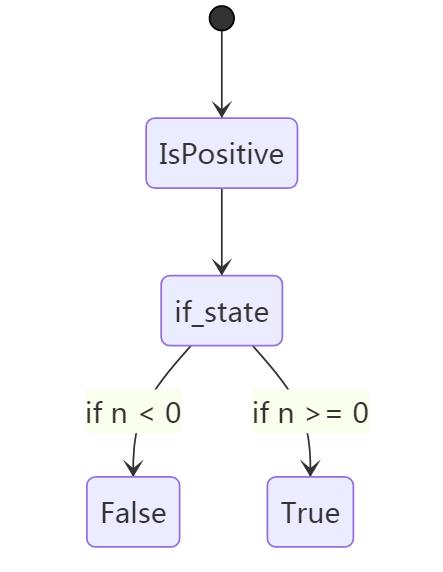
4.7、journey(用户旅程图)
用户旅程详细描述了不同用户在系统、应用程序或网站中完成特定任务所采取的具体步骤。此技术显示当前用户工作流,并揭示未来工作流的改进领域。
使用案例:
journey
title My working day
section Go to work
Make tea: 5: Me
Go upstairs: 3: Me
Do work: 1: Me, Cat
section Go home
Go downstairs: 5: Me
Sit down: 5: Me案例效果:
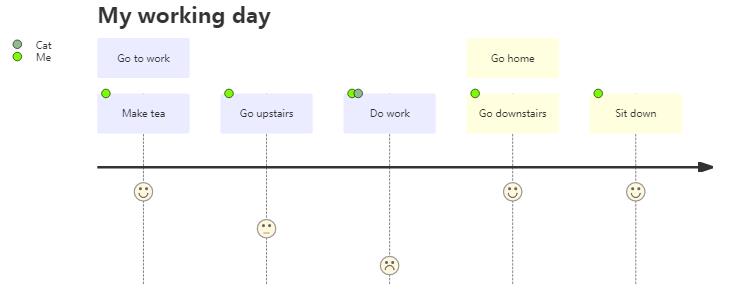
4.8、其他图形
使用案例:
gitGraph:
options
"nodeSpacing": 130,
"nodeRadius": 10
end
commit
branch newbranch
checkout newbranch
commit
commit
checkout master
commit
merge newbranch案例效果:

5、支持emoji表情
:angry:😠 | :astonished:😲 | :cold_sweat:😰 | :cry:😢 | :disappointed:😞 |
|---|---|---|---|---|
:dizzy_face:😵 | :fearful:😨 | :grin:😁 | :heart_eyes:😍 | :kissing_closed_eyes:😚 |
:kissing_heart:😘 | :laughing:😆 | :neutral_face:😐 | :pensive:😔 | :persevere:😣 |
:rage:😡 | :relieved:😌 | :smile:😄 | :smiley:😃 | :smirk:😏 |
:tired_face:😫 | :unamused:😒 | :rage:😡 | :scream:😱 | :tired_face:😫 |
:weary:😩 | yum:😋 | ...... |
以上是关于MarkDown的使用简介的主要内容,如果未能解决你的问题,请参考以下文章